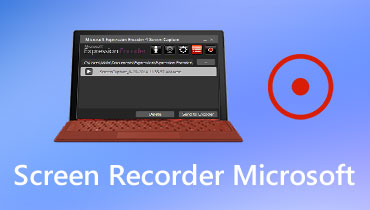Cara Merakam Skrin dalam VLC dan Alternatifnya
Pemain Media VLC adalah pemain multimedia sumber percuma dan terbuka. Itulah yang anda tahu.
Masih ada ciri tersembunyi lain yang mungkin anda abaikan dari pemain media yang hebat ini, dan rakaman skrin desktop anda adalah salah satu daripadanya.
VLC boleh skrin rakaman dari desktop, TV, dan kamera web, supaya anda dapat berkongsi persembahan video di mana sahaja yang anda mahukan.
Kami di sini untuk membimbing anda bagaimana menggunakan VLC untuk merakam skrin di komputer dan menyelesaikan masalah VLC tidak berfungsi.


Bahagian 1. Cara Merakam Skrin dan Video dalam VLC
Tidak seperti perakam skrin lain, VLC adalah perisian rakaman skrin sederhana untuk Windows, Mac, dan Linux. Antaramuka direka untuk memainkan video dan anda memerlukan sedikit usaha untuk merakam skrin di komputer.
Mari selam betul.
Langkah 1: Jalankan VLC, klik Media di menu atas, dan pilih Tukar / Simpan untuk membuka Buka Media kotak dialog.
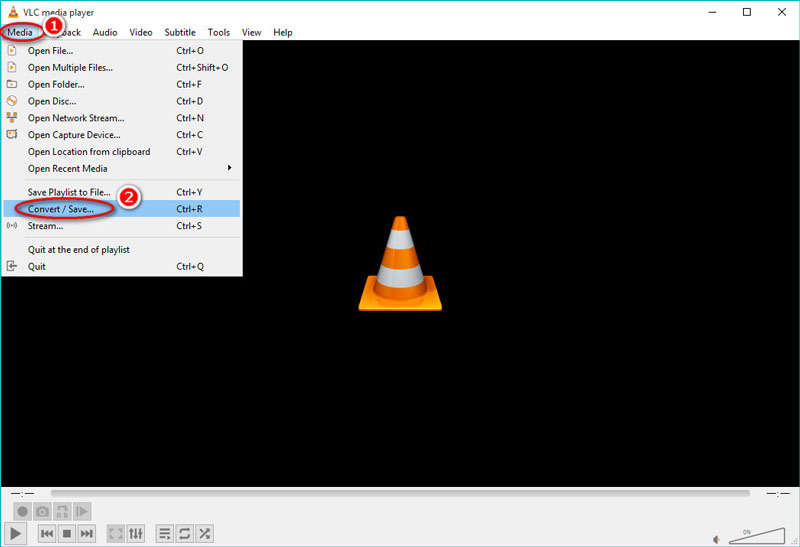
Langkah 2: Navigasi Tangkap Peranti tab. Di dalam Mod tangkapan bahagian, terdapat 3 mod rakaman, DirectShow, TV - Digital, dan Desktop.
Desktop: VLC akan menangkap apa sahaja di desktop anda.
TV - Digital: VLC merakam skrin dari kad penala TV.
Tayangan Langsung: VLC dapat merakam skrin dari kamera web.
Pilih mod rakaman bergantung pada keperluan anda, dan di sini kita akan memilih Desktop untuk merakam skrin desktop anda.
Langkah 3: Pilih kadar bingkai yang dikehendaki. VLC menyokong bingkai dari 1 fps hingga 100 fps. Semakin tinggi kadar bingkai, semakin baik kualitinya dan semakin besar ukuran failnya.
Selepas itu, klik Tukar / Simpan butang untuk meneruskan.
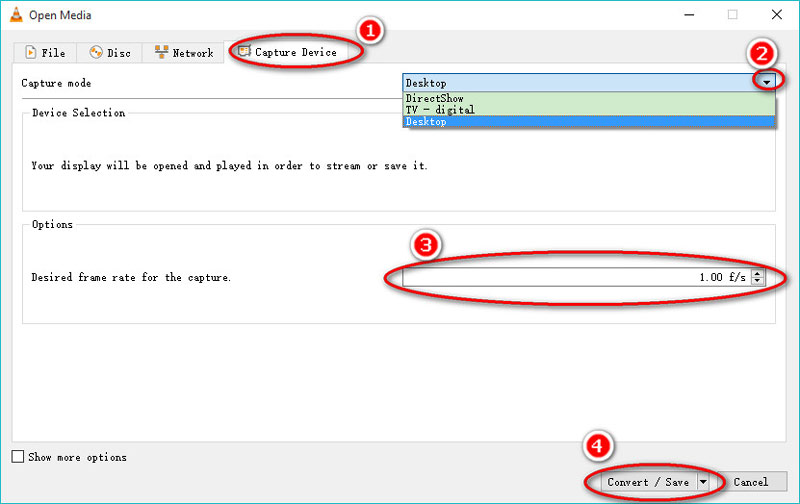
Langkah 4: Pilih format fail output untuk fail rakaman layar dengan mengklik anak panah ke bawah yang terkait dengan Profil.
Selepas itu, Klik Semak imbas untuk menentukan tempat menyimpan fail rakaman.
Akhirnya, klik Mulakan untuk merakam sebarang aktiviti dari desktop komputer anda.
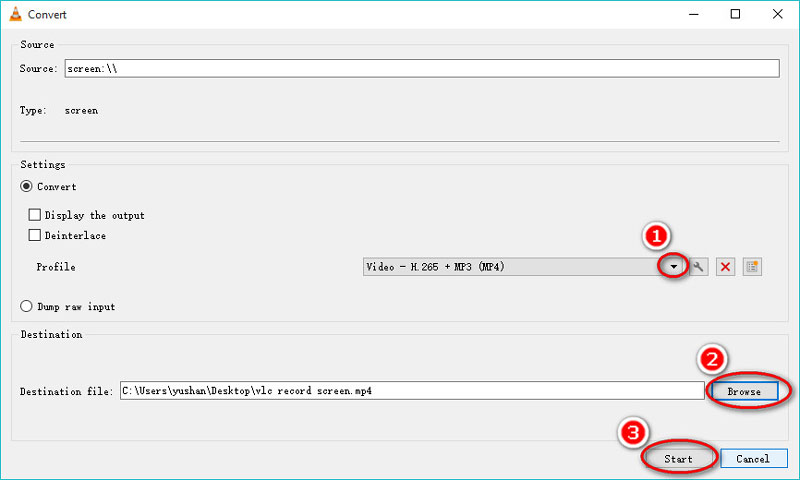
Langkah 5: Klik kanan butang merah untuk memilih Berhenti untuk menghentikan rakaman skrin.
Sebagai alternatif, Hentikan main balik butang di bahagian bawah juga akan menghentikan rakaman desktop di VLC.

Selepas itu, anda boleh membuka fail video rakaman yang disimpan di mana anda menetapkan tujuan.
Bahagian 2. Soalan Lazim dan Penyelesaian Masalah Tangkapan Skrin VLC
Walaupun VLC dapat merekam layar, itu bukan perisian tangkapan layar profesional. Akibatnya, ada beberapa masalah ketika orang menggunakan VLC sebagai perakam skrin. Lihat FAQ berikut dan penyelesaian masalah mengenai VLC.
Penyelesaian Masalah Rakaman Skrin VLC
1. Skrin rakaman VLC tanpa audio, bagaimana membetulkannya?
Terdapat 3 mod rakaman dalam VLC. Apabila anda memilih untuk merakam desktop, itu akan menangkap seluruh layar di desktop anda, tetapi tidak berisi audio, tetapi satu-satunya layar.
2. Butang rakaman VLC tidak berfungsi, dan tidak dapat menghasilkan fail. Bagaimana menyelesaikannya?
VLC tidak dapat menghasilkan fail sehingga anda memberitahu di mana menyimpan fail rakaman. Lebih-lebih lagi, anda boleh menaik taraf VLC ke versi terbaru untuk menyelesaikan masalah ini.
3. Mengapa VLC merakam skrin dengan penunjuk tetikus yang tidak kelihatan?
VLC dapat merakam layar, tetapi tidak dapat menangkap sorotan atau petunjuk klik tetikus. Untuk menunjukkan penunjuk tetikus semasa merakam, anda harus memuat turun pemalam penunjuk tetikus untuk VLC, atau mendapatkan a perakam tetikus sebagai Alternatif rakaman skrin VLC.
4. VLC hanya merakam audio, bukannya video, mengapa ia berlaku?
Pertama, anda harus memastikan fail rakaman output ditetapkan format video, bukan format audio.
Kedua, masalah bahawa VLC merakam audio sahaja selalu berlaku pada VLC dengan versi yang lebih lama. Anda disyorkan untuk mengemas kini VLC ke versi terkini.
Akhir sekali, masalah rakaman audio VLC sahaja, bukan video yang dilaporkan berlaku ketika pengguna ingin merakam fail DVD atau MKV. Itulah bug dari VLC, dan tidak ada penyelesaian rasmi buat masa ini.
5. Rakaman VLC melangkau beberapa saat pertama?
Terdapat laporan dari pengguna yang mengatakan bahawa VLC akan melangkau beberapa saat pertama ketika memulakan rakaman skrin. Untuk menyelesaikan masalah ini, anda disarankan menggunakan baris perintah, bukan butang rakam.
Untuk lebih banyak penyelesaian untuk VLC tidak merakam, anda harus melompat ke sini.
Soalan Lazim Skrin Rakaman VLC
Di manakah simpanan rakaman VLC?
Fail rakaman skrin akan disimpan di mana anda menyesuaikan lokasi. Kadang kala, anda boleh mendapatkannya dari destinasi lalai C: PenggunaAnda nama penggunaVideo, jika anda belum pernah menyesuaikan lokasi.
Format apa yang direkodkan oleh VLC?
Format rakaman disesuaikan seperti MP4, WebM, TS, ASF, dan lain-lain, yang anda mahukan.
Rakaman skrin VLC tidak diaktifkan di Android?
Fitur rakaman skrin dalam VLC tersedia untuk pengguna desktop. Ia hanya berfungsi pada Windows, Mac, bel dan Linux, bukan Android atau iPhone.
Bahagian 3. Alternatif VLC - Rakam Skrin dan Video dengan Audio
Sebagai pemain media percuma, VLC melakukan pekerjaan yang hebat. Namun, jika dilihat pada fitur rakamannya, VLC tidak positif. Selain masalah rakaman dari pengguna yang disebutkan di atas, ia mempunyai beberapa kelemahan seperti di bawah:
- Ia merakam keseluruhan skrin desktop, bukan kawasan tertentu yang dipilih.
- Ia tidak dapat merakam siaran langsung.
- Langkah-langkah merakam skrin di komputer tidak mudah.
- Kekurangan dalam beberapa kawalan yang memungkinkan untuk menerapkan beberapa kesan rakaman.
Untuk merakam skrin di komputer, anda masih mempunyai pilihan.
Perakam Skrin Vidmore adalah pengganti VLC, tetapi lebih unggul daripada VLC. Ia dapat merakam layar desktop, kamera web, penyemak imbas, dan program di komputer. Menawarkan pilihan yang disesuaikan, ia dapat merakam kawasan dan sumber audio yang anda suka. Sama ada anda ingin merakam streaming langsung, atau filem dalam talian, bahkan desktop anda untuk membuat video tutorial, Vidmore Screen Recorder dapat melakukannya dengan mudah.
![]() Perakam Skrin Vidmore - Alternatif VLC Terbaik
Perakam Skrin Vidmore - Alternatif VLC Terbaik
- Rakam sebarang aktiviti di komputer.
- Rakam audio dari mikrofon & pembesar suara.
- Penyuntingan masa nyata semasa merakam skrin.
- Rakam dengan penunjuk tetikus.
- Skrin rakaman tanpa tetikus melalui kekunci panas.
- Pilih tetingkap dan kawasan rakaman secara bebas.
Tetapkan rakaman pemasa secara automatik.

Proses merakam skrin dengan alternatif VLC dapat dilakukan dalam beberapa langkah mudah.
Langkah 1: Muat turun alternatif VLC percuma dengan mengklik pautan muat turun di atas. Buka program ini dan pilih Perakam video.

Langkah 2: Di sini, anda diminta untuk membuat tetapan mudah untuk rakaman skrin. Klik Penuh atau Adat untuk memilih kawasan atau tetingkap yang ingin anda tangkap.

Hidupkan / matikan Bunyi Sistem atau Mikrofon untuk merakam skrin dengan atau tanpa audio.

Untuk menyesuaikan rakaman skrin anda untuk klik tetikus, tombol panas, format output, dan parameter lain, anda harus mengklik butang menu (tiga titik) dan memilih Keutamaan.

Langkah 3: Setelah semuanya baik, klik REC butang untuk mula merakam skrin. Bar terapung membolehkan anda mengedit kesan semasa merakam.

Langkah 4: Semasa merakam, ia juga menyokong berhenti dan menyambung semula rakaman. Butang berhenti akan menghentikan rakaman skrin dan membawa anda ke tetingkap pratonton, di mana anda dibenarkan untuk memotong klip rakaman.
Akhirnya, klik Jimat untuk mengeksport rakaman skrin pada komputer.

Itu sahaja.
Kesimpulannya
Tidak dinafikan, VLC adalah pemain media yang hebat dan bebas. Namun, sebagai perakam skrin, VLC tidak memuaskan. Halaman ini juga mengesyorkan alternatif VLC lain untuk membantu anda menangkap sebarang skrin di komputer anda.
Sekarang giliran anda.
Adakah anda fikir VLC adalah alat tangkapan skrin yang berkelayakan?
Adakah anda menghadapi masalah rakaman lain menggunakan VLC?
Apakah alternatif VLC terbaik anda?
Beritahu saya dengan meninggalkan komen anda di bawah.